升级Win10后删除Windows.old提示需要SYSTEM权限怎么办?
Posted
tags:
篇首语:本文由小常识网(cha138.com)小编为大家整理,主要介绍了升级Win10后删除Windows.old提示需要SYSTEM权限怎么办?相关的知识,希望对你有一定的参考价值。
解决方法如下:
1、打开“我的电脑”进入到硬盘中,找到C盘。

2、点击“C盘”——在弹出的菜单中,点击“属性”。

3、选择“磁盘清理”,会进行扫描,等几分钟。

4、扫描完成,选“清理系统文件”,同样会进行系统扫描,等几分钟。
5、扫描完成后,找到“以前的windows安装”,把该项前面打√,确定清理。
6、这步等待时间会长,依据备份文件大小,时间也随之改变,继续等待。提示完成,进入C
盘,发现WINDOWS.OLD文件不见了。
基本说明:
1、目前有关WIN10的问题都没有太好的解决办法,系统本身的问题不是特别大,但在线安装
时出现了不少的错误,最典型的就是升级后无法启动、蓝屏死机,以及应用打不开、启动后闪
退等。这是WIN10系统的问题,
2、只能耐心等到8月10号微软发布了SR1修复补丁后,再来尝试用WIN10系统玩游戏。目前最
好是重新安装WIN7和WIN8.1组成 双系统,然后到了8月10号再将其中一个系统升级WIN10,
这样做的好处是万一WIN10升级失败或不好用,不至于没有操作系统可用。
参考技术A 用360文件粉碎机就行了 参考技术B需要修改这个文件权限。
修改权限方法 : 右键访问文件属性、安全、高级、所有者:system 更改C(点更改C)。在搜索结果(U)选框,点一下自己安装系统时给电脑起的名字即可。
Win10中解决SYSTEM权限获取方法:
1、在桌面上随便建一个文件,点击属性。

2、点安全——>高级。

3、点右上角“更改”小蓝字。
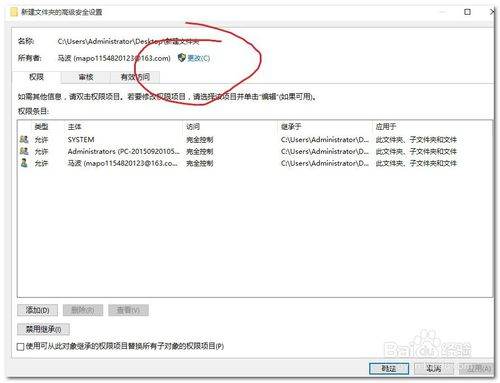
4、检查名称框中输入 E,然后点击检查名称,你将看到框内变成 Everyone,最后点击确认,这一步完成。

5、按序号单击。最后成功的彼岸到来。
Win10系统如何关闭"启用病毒防护""启用Windows防火墙"提示?
Win10系统如何关闭"启用病毒防护""启用Windows防火墙"提示?
目前已经有不少有用户升级到了win10正式版系统,不过有一些原win7/win8.1用户表示在升级后,Win10系统总是提示"启用病毒防护""启用Windows防火墙",这是由于大多数用户在没有升级之前的系统中关闭了防火墙和Windows defender"工具,所以升级后Win10系统延续了这一设置,不过为了用户安全,所以经常性的出现提示,那么在Win10系统下如何关闭这些提示呢?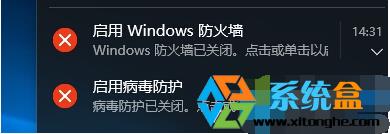
具体步骤:
1、右键点击"开始菜单"(注意是右键),然后打开"控制面板";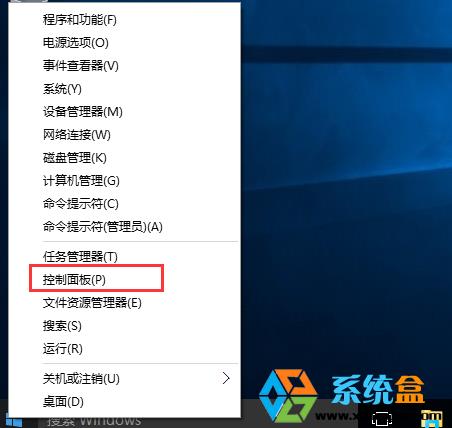
2、然后选择为"大图标"查看,然后点击"安全性和维护";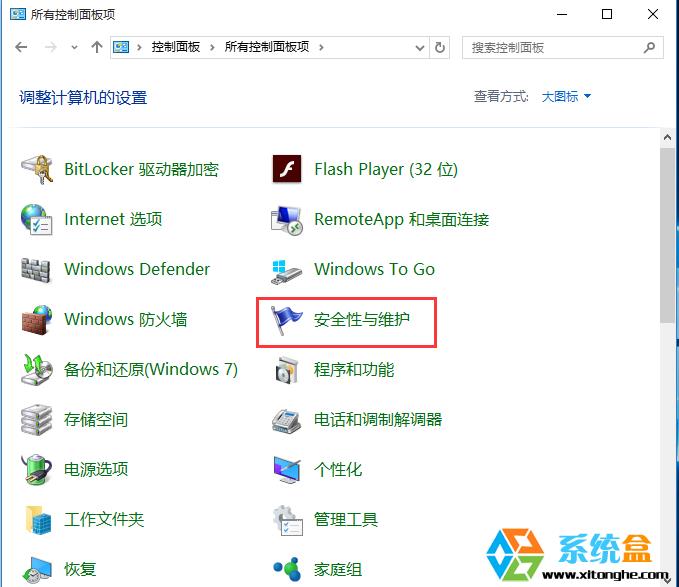
3、然后点击"更改安全性和维护设置"选项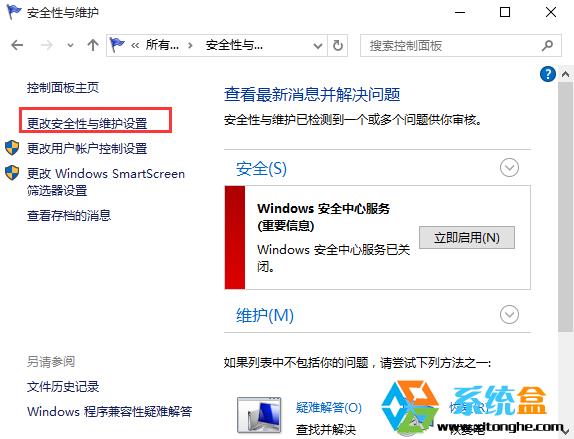
4、然后我们可以看到很多安全性维护的提示选项,我们取消这些选项,确定即可;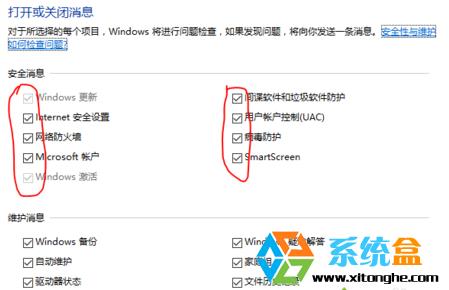
PS:取消这些选项后,win10消息就不会再提示"启用病毒防护""启用Windows防火墙"了!
以上是关于升级Win10后删除Windows.old提示需要SYSTEM权限怎么办?的主要内容,如果未能解决你的问题,请参考以下文章
win7升级为 win10后,如何删除 woindow old 老文件?